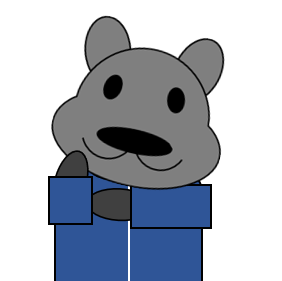楽天モバイルはつながりにくいと評判をよく耳にしますが、私は楽天モバイルで十分ことが足りています。
ただし1つのキャリアだけで運用するには、トラブル時に対応できなくなってしまうため、Povo2.0もサブ回線として利用しています。
楽天モバイルを3回線契約している私が、Povo2.0がサブ回線として非常に優秀という理由をご説明いたします。
楽天モバイルを契約したいけど、電波が不安という方はぜひサブ回線としてPovo2.0も併せて検討してみてください。
三木谷社長の紹介キャンペーン
他社から乗り換えで全員14,000ポイントもらえる!

通常6,000ポイントのところ、三木谷社長からの紹介キャンペーンを適用することで今だけ14,000ポイントプレゼント!
- 過去に楽天モバイルを利用した方もOK
- 2回線目の契約もOK
- SIMのみを乗り換えもOK
下のリンクから申し込みをすればどなたでも適用可能です。
\まもなく終了!?/
公式サイト:https://network.mobile.rakuten.co.jp/campaign/rakuten-employee/entry/vip/
Povo2.0はなぜ楽天モバイルのサブ回線として優秀なのか
維持費がかからない
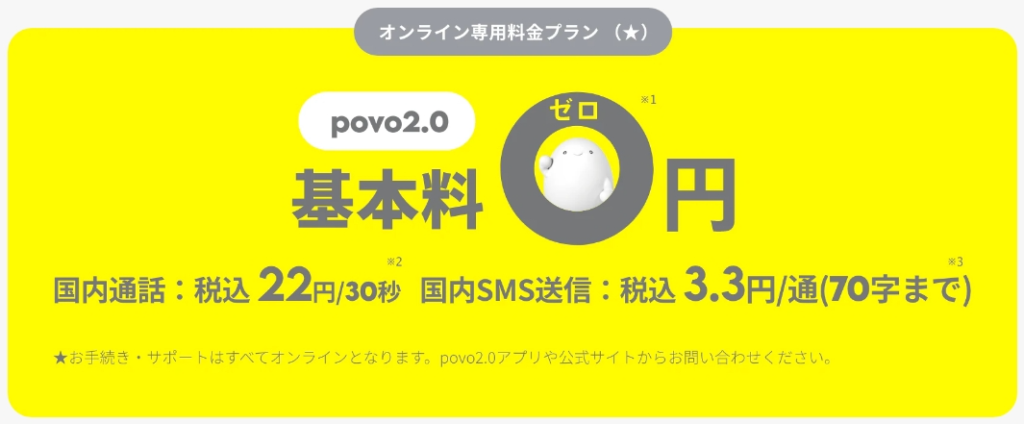
povo2.0は基本料金が0円で、使いたいときだけデータ通信容量(トッピング)を購入することが可能です。
自分の使いたいときだけギガを購入することが出来るため、普段料金は一切かかりません。
24時間データ使い放題が選べる

Povo2.0は自分の必要なギガ数だけ購入できるのですが、トッピングの中に「データ使い放題(24時間)」があります。
これが非常に優秀で、1日だけPovo2.0の回線を使いたい日に購入しています。
主な用途としては、旅先で楽天モバイルの電波が入らないときなどに使用できます。
トッピングを購入しなくてもデータ通信が可能
Povo2.0はトッピングを購入しなくてもデータ通信は可能です。
速度制限(最大128kbs)と非常に遅くて使い物になりませんが、サブ回線なので特に問題はありません。
動画を見ることは難しいですが、音楽のストリーミング程度なら通信が可能です。
ただし180日間支払いが無いと回線契約が打ち切られますのでご注意を。
サブ回線Povo2.0としての役割
メイン回線が使えなくなった時の緊急用として
メイン回線の楽天モバイルを使用してとくに困ったことに遭遇したことはありませんが、いざ使えなくなった時用のサブ回線としてすぐ使用できるように契約しています。
あまり必要性は感じませんが、お守りとしてサブ回線を用意しておくことでリスク分散が出来ます。
サブスマホの回線として使用する。
メインのスマホが急に壊れてしまった時などに対応できるよう、サブスマホ用の回線としてPovo2.0を契約しており、普段は料金を支払わず低速モードで運用をしています。
\まもなく終了!?最大14000ptもらえる/
オンラインでも簡単開設!
公式サイト:https://network.mobile.rakuten.co.jp/campaign/rakuten-employee/entry/vip/
Povo2.0の契約方法
非常に簡単です。
今回はサブ回線として新規契約する場合のやり方を記載しました。
実際に1回線契約してみましたが作業は20分ほどで完了しました!
下記手順でと進めていくだけでOKです。
クリックすると詳細な手順が開きます。
最初の作業
お使いのスマートフォンでpovo2.0をダウンロード
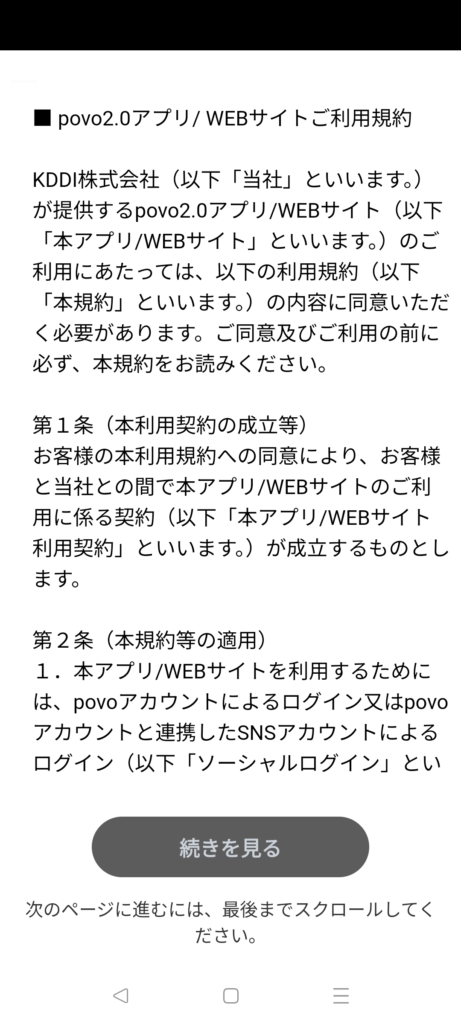
「初めての方はこちらから」を選択。
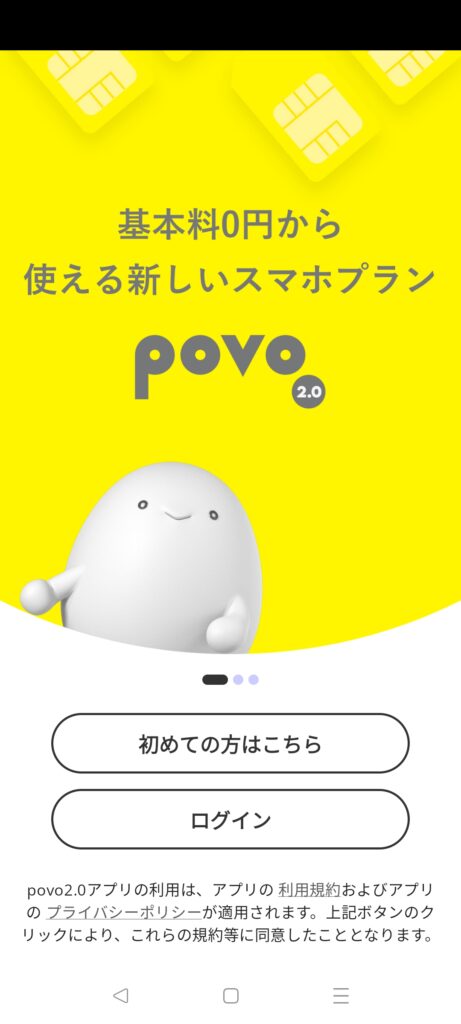
povoの説明画面
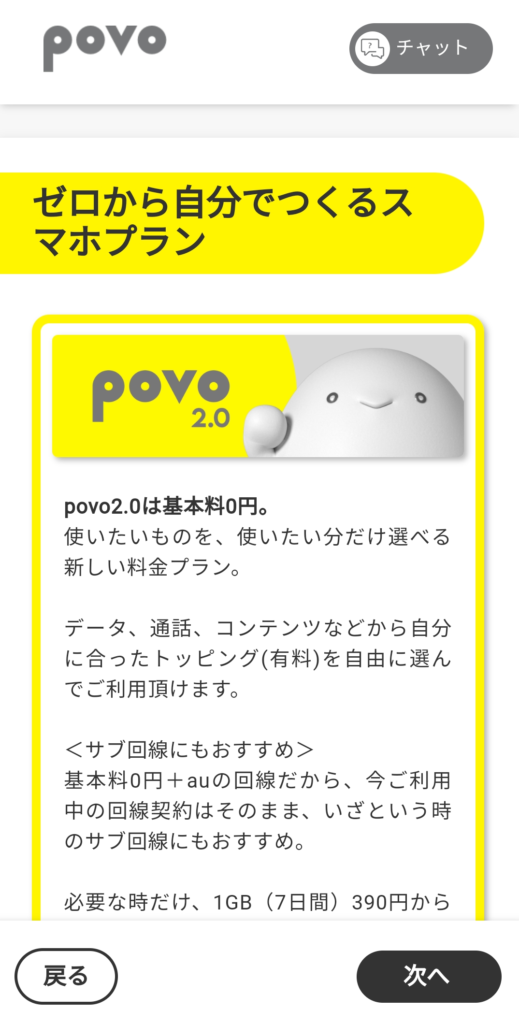
キャンペーンコードは「L3I4MA8I」を打ち込むと1回分データ使いたい放題が適用されます!
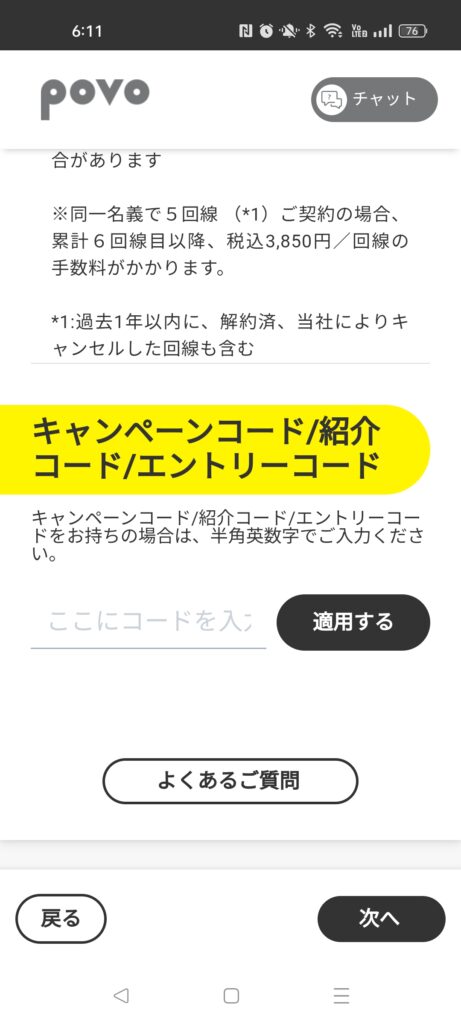
アカウント登録
メールアドレスを記入して次へを。
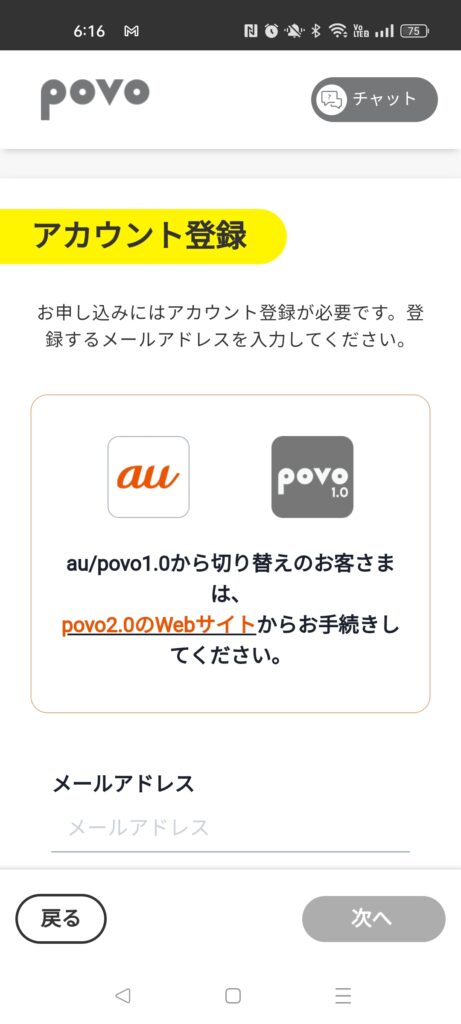
認証コードの入力
先ほど入力したメールアドレスに6桁の認証コードが送られてきます。
それを画面に入力してください。
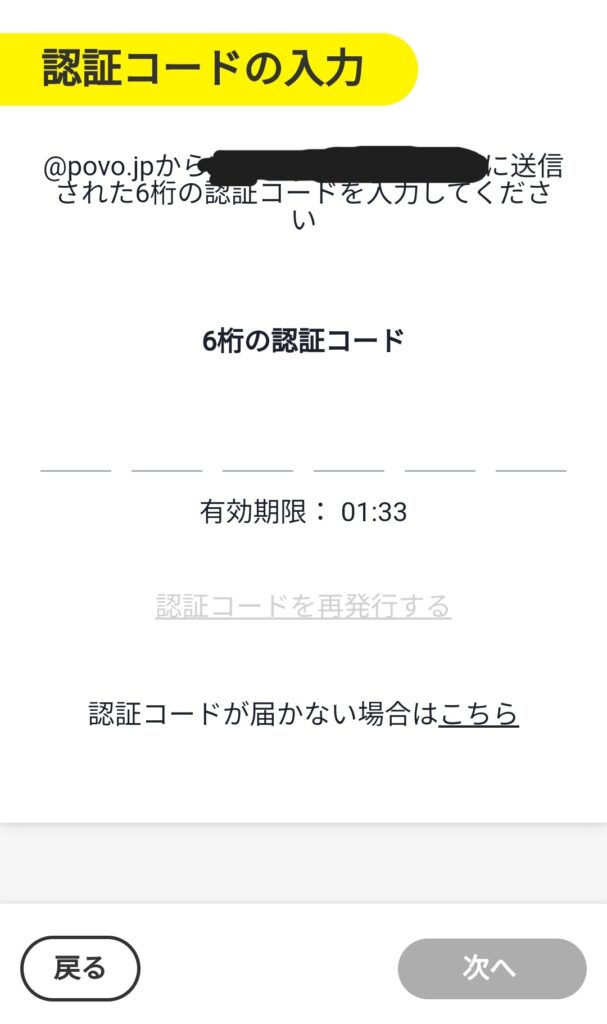
契約内容選択
まずはsimタイプの選択です。
基本esimでいいと思います。
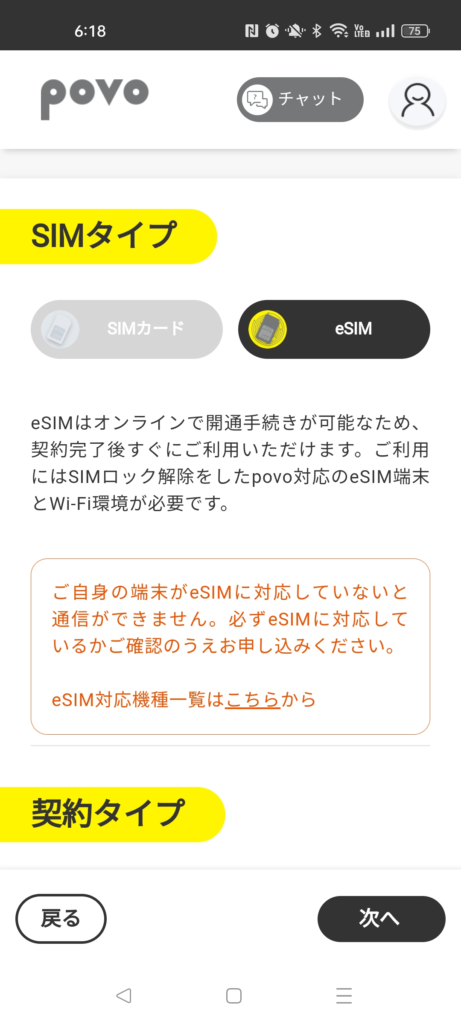
契約タイプは「新規契約」を選択。
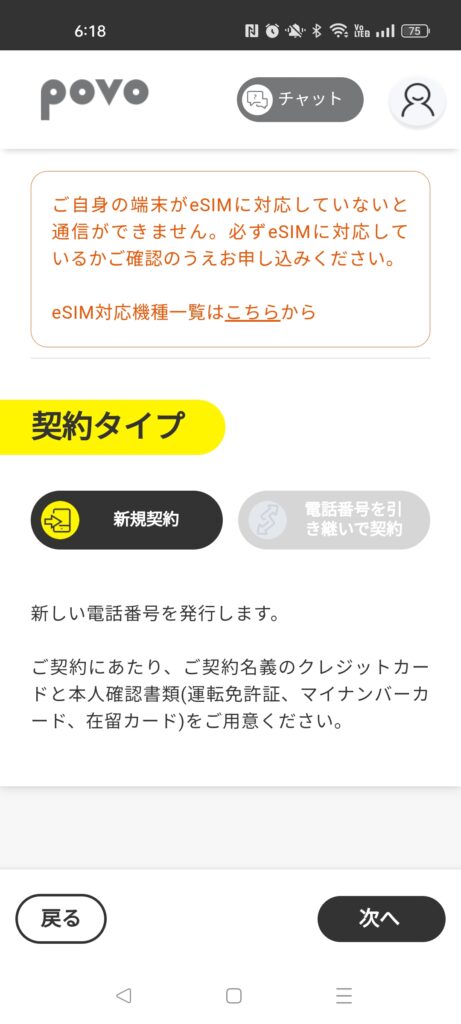
契約情報記入
下までよく読み説明事項にチェックを入れていきましょう。
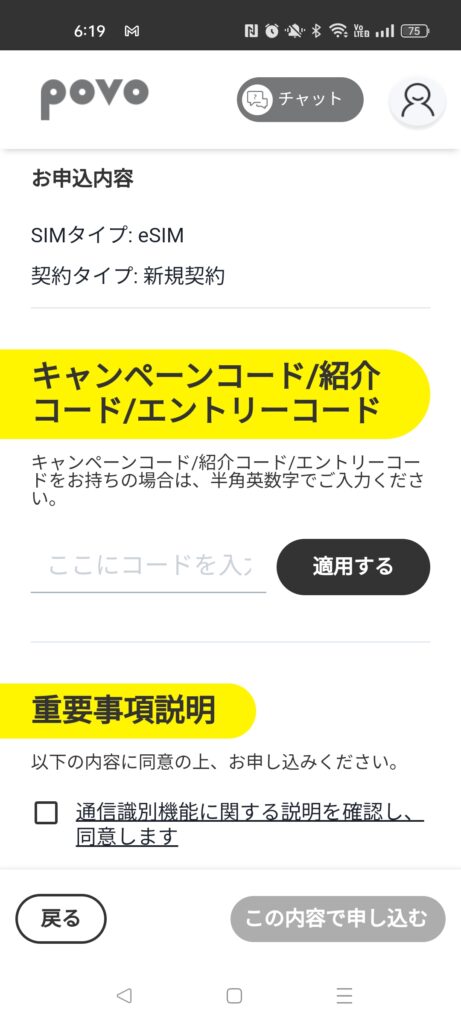
お支払い方法の選択
基本クレジットカードでいいと思います。
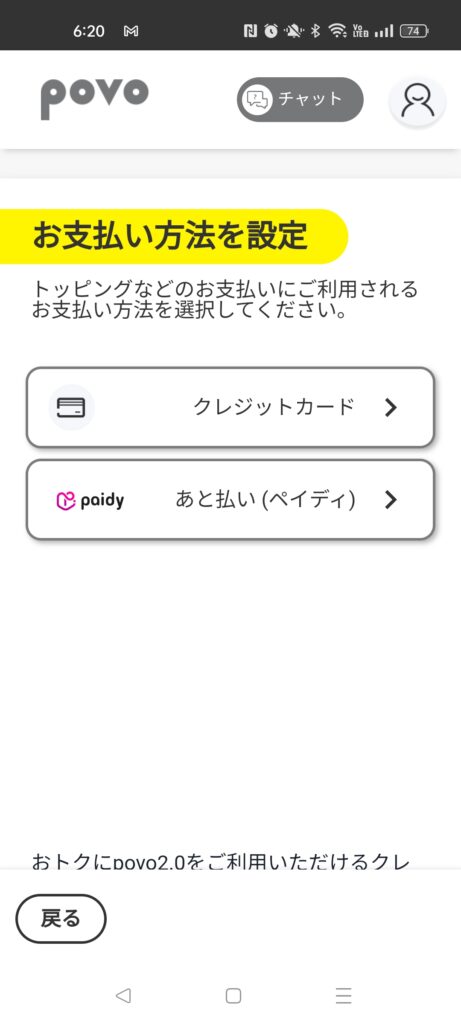
カード情報入力
ご自身のクレジットカード番号、期限、3桁のセキュリティコードを入力してください。
ここまでで申し込みが完了です。
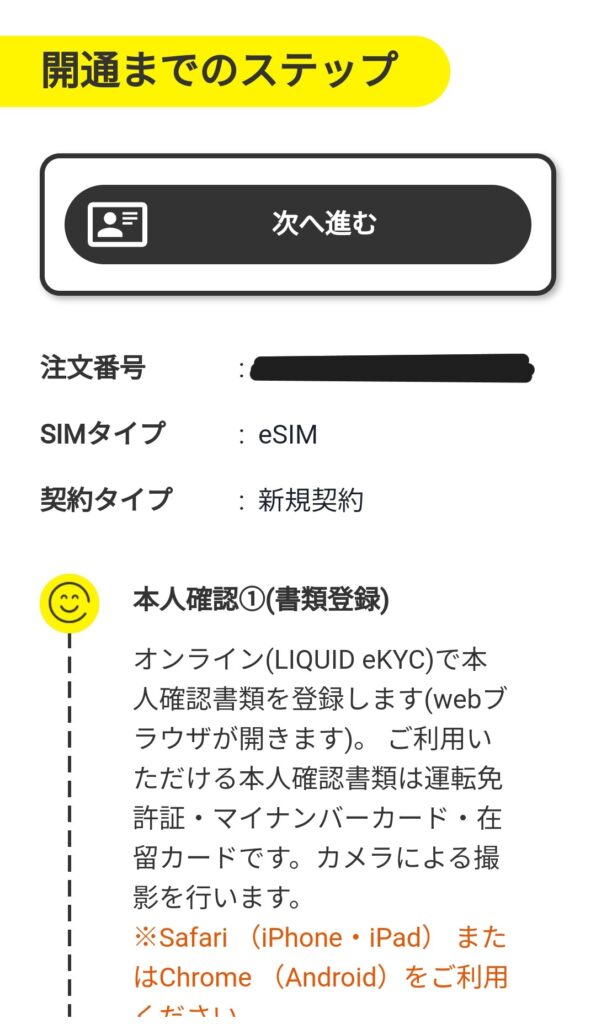
本人書類確認
本人確認のステップとなります。
本人確認に使用する書類を選択して下さい。
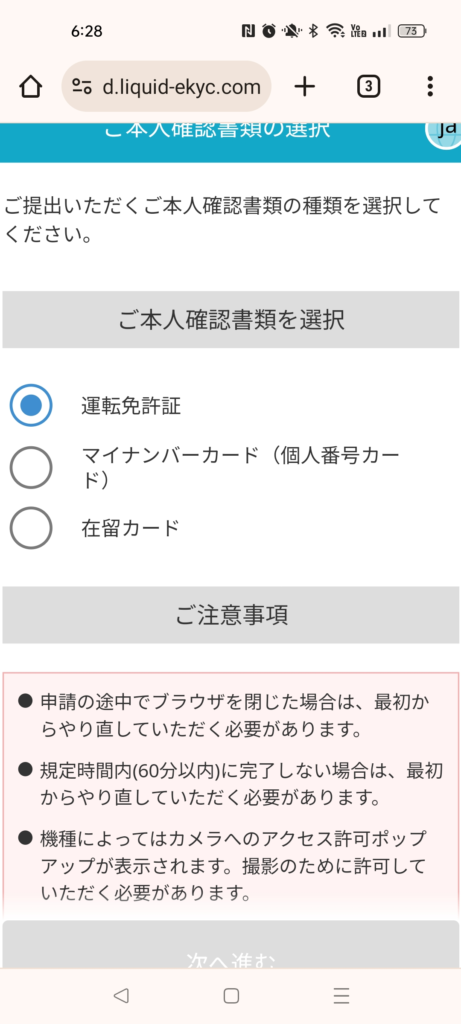
書類の表面撮影


撮影完了したらチェックを入れてOKを押す。
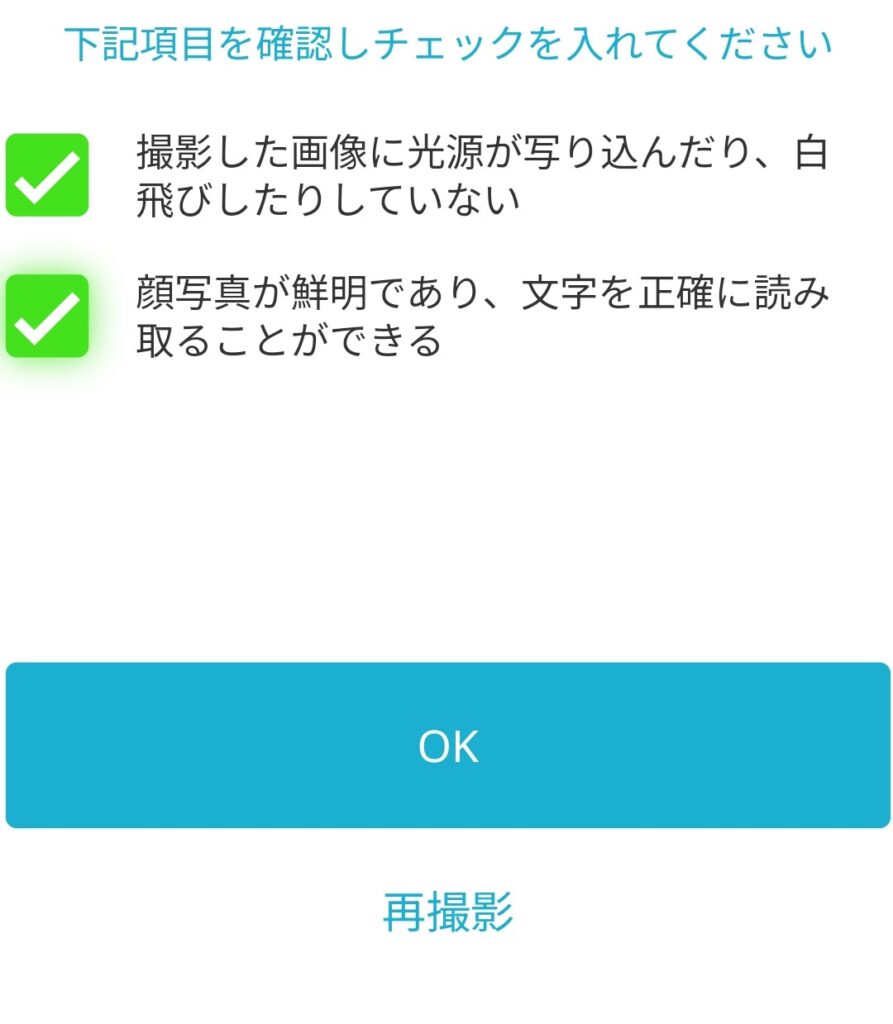
書類の厚さ確認
左手で書類をもって画面の枠に合わせてカメラボタンを押す。
結構難しいです笑

撮影完了したらチェックをしてOKを押す。
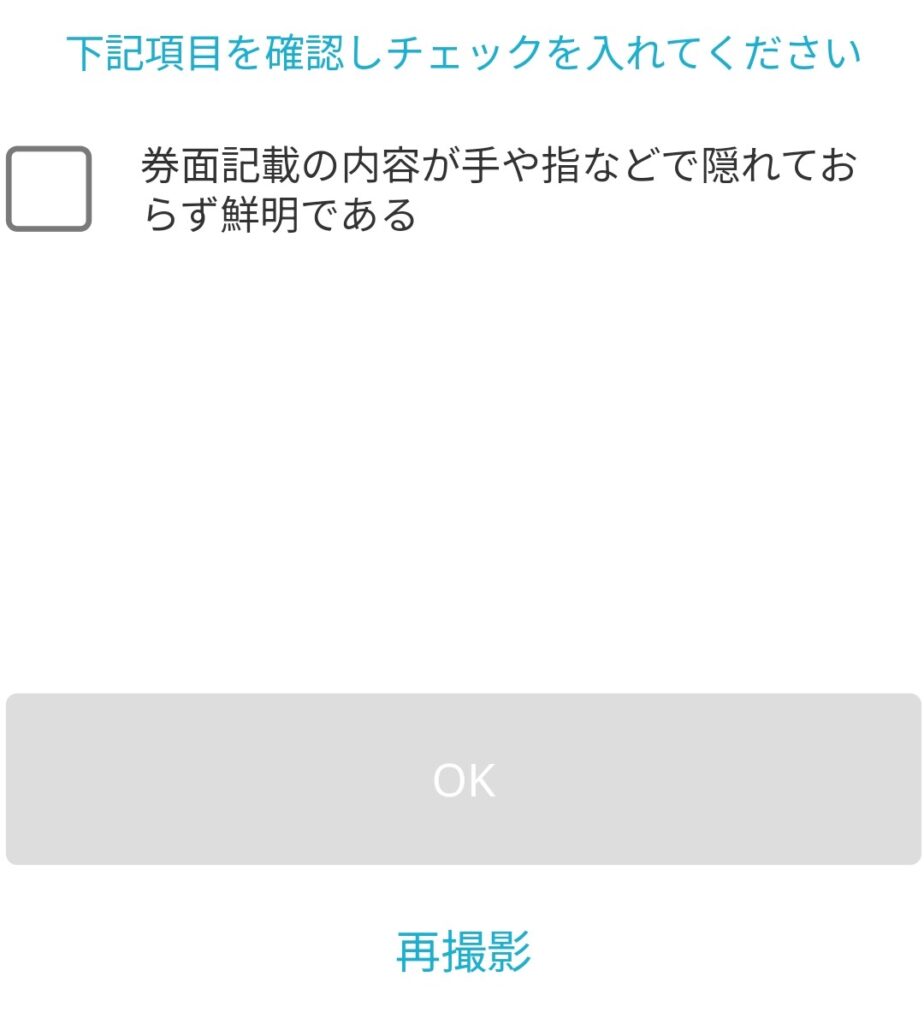
書類裏面の撮影


チェックをしてOKを押しましょう。
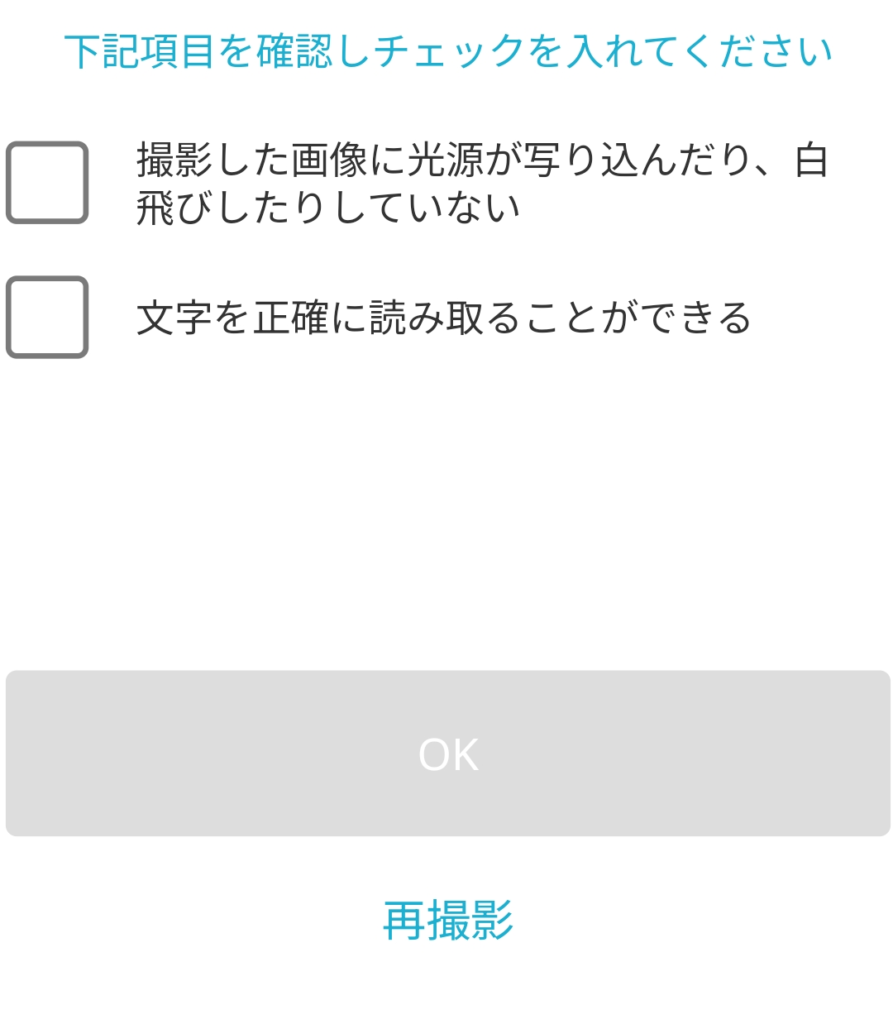
顔認証
画面の指示に従いカメラ目線で撮影しましょう。

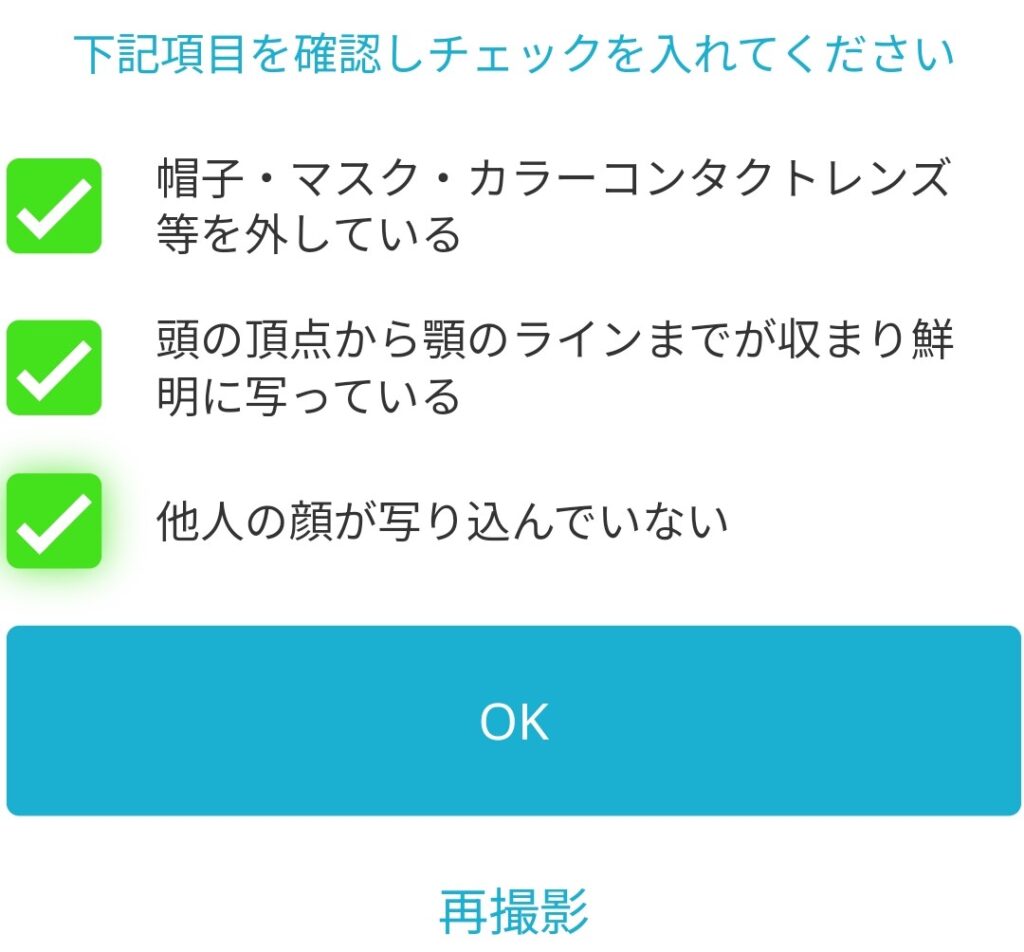
続けて顔を横にふる首振りでの確認です。

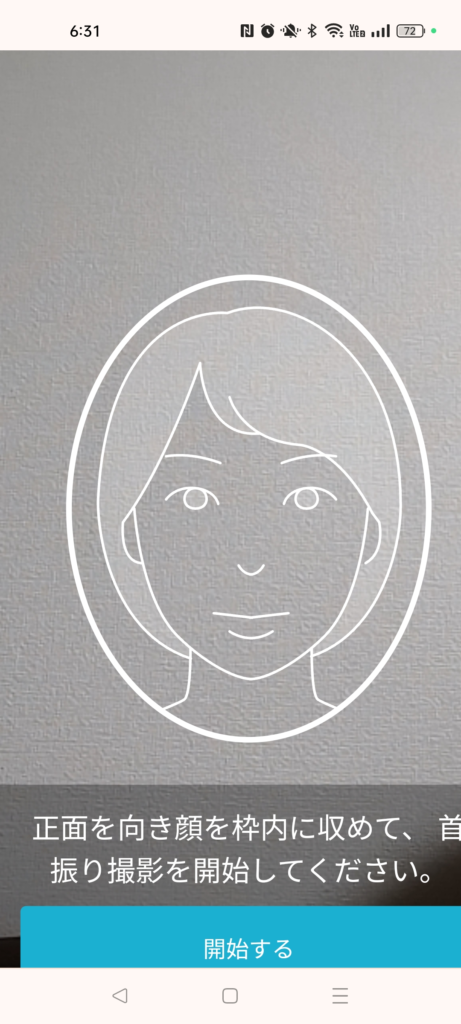
お疲れさまでした。

契約者情報の記入
次に本人情報を記入していきます。
次へ進むを押しましょう。
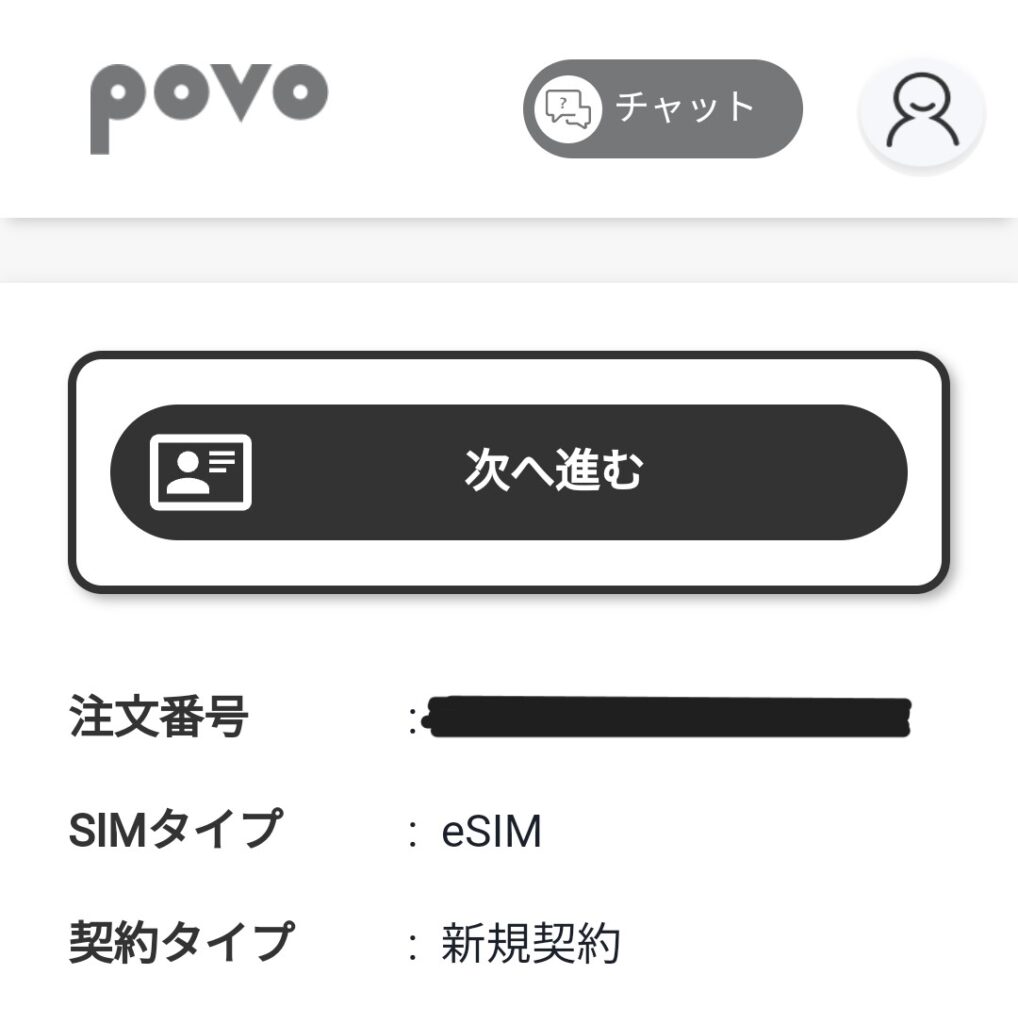
必要情報を記入していきます
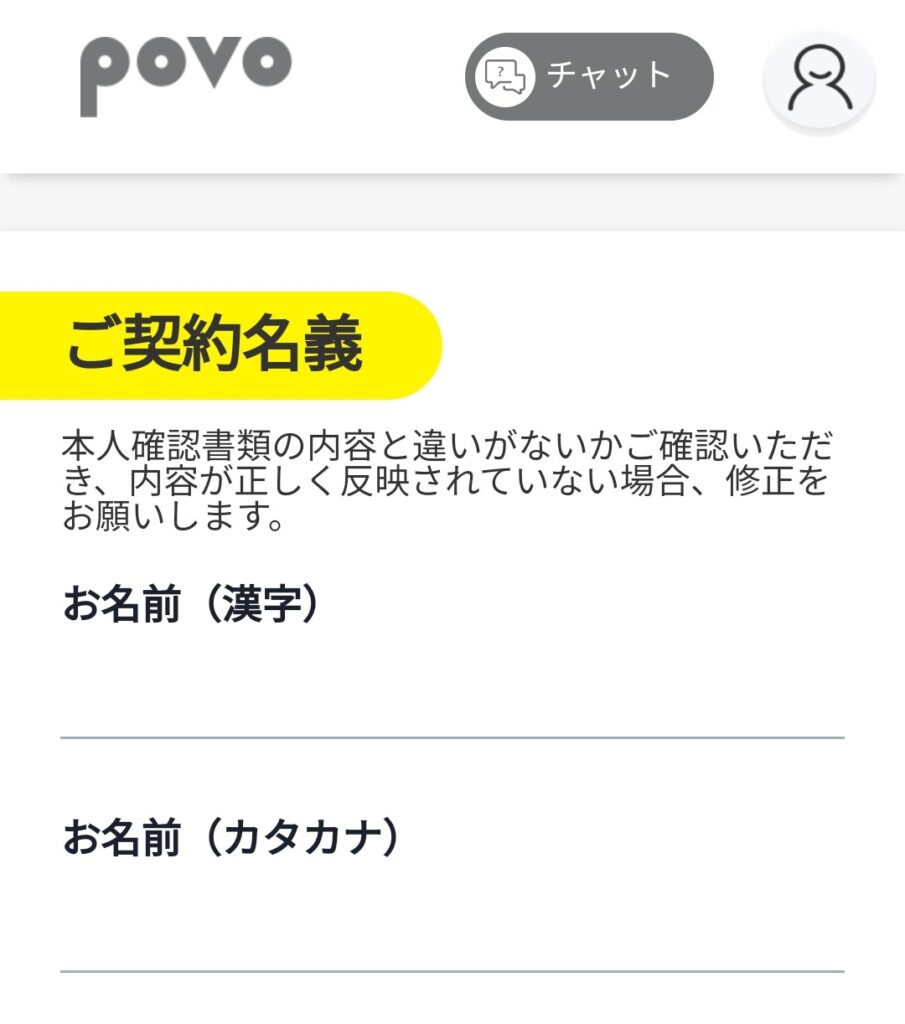
契約者情報を記入したら、利用者の確認になります。
基本「はい」だと思います。
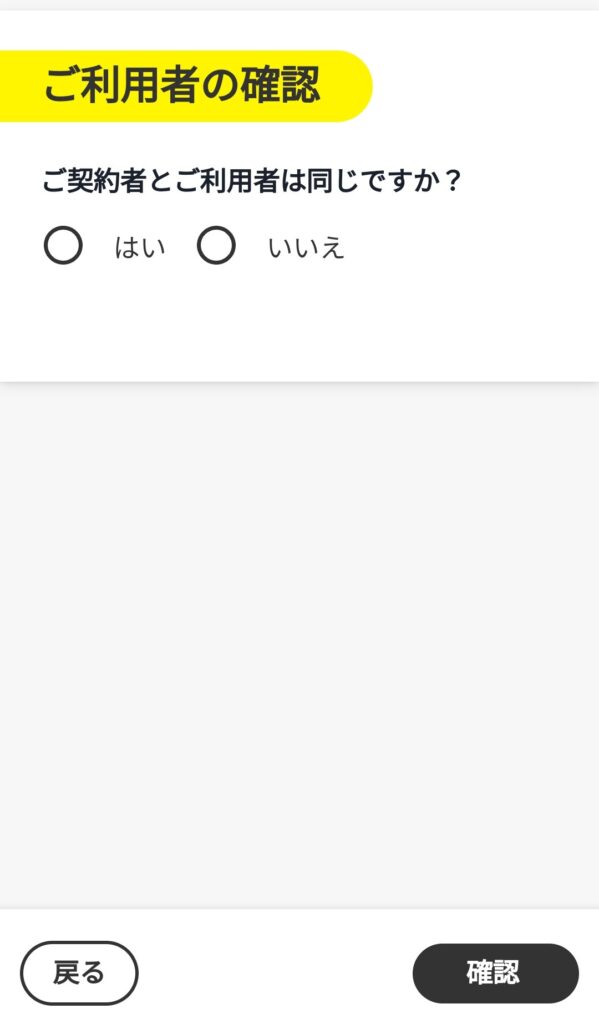
お疲れさまでした。
あとは本人確認完了を待ちましょう。

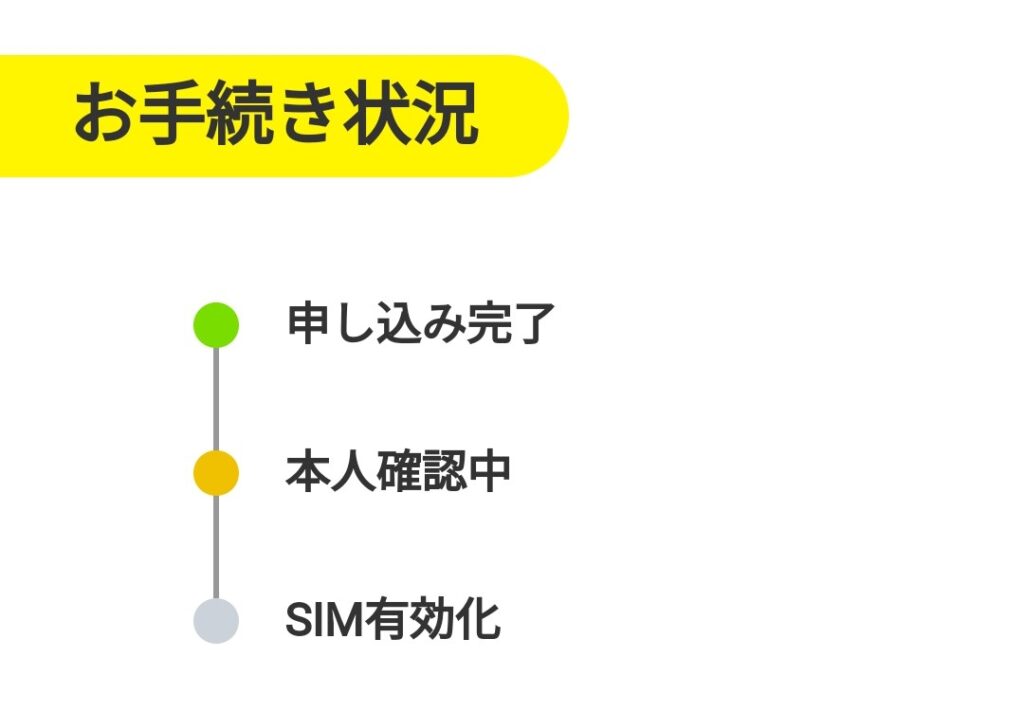
esim設定
本人確認が完了したらご自身のスマホでesim設定を行いましょう。
基本的には設定画面からモバイルネットワーク設定のeSIM設定で追加ができます。
PovoからQRコードが送られてきますので、そのQRコードを読み込むことで基本的には完了です!
結論:Povo2.0はサブ回線として優秀
楽天モバイルが気になっていたけれど、回線が不安だったという方は、楽天モバイルと合わせてpovoを一緒に契約いただくことをおススメします。
Povoであれば普段は料金がかからず維持できるということと、いざというときは一日au回線を使い放題という安心感があります。
もちろん楽天モバイルだけでも、普段使いには困りませんがお守り替わりとして、持っておくと安心ですね。
そしてメイン回線としておすすめするのが楽天モバイルですが、3回線契約する私が楽天モバイルをおススメする理由をまとめた記事もご覧ください。